100円ショップ「DAISO(ダイソー)」の店内にあるマルチコピー機は分割プリントに対応しています。
今回は、ダイソーのにあるコピー機で「分割プリント」を印刷するやり方を紹介します。
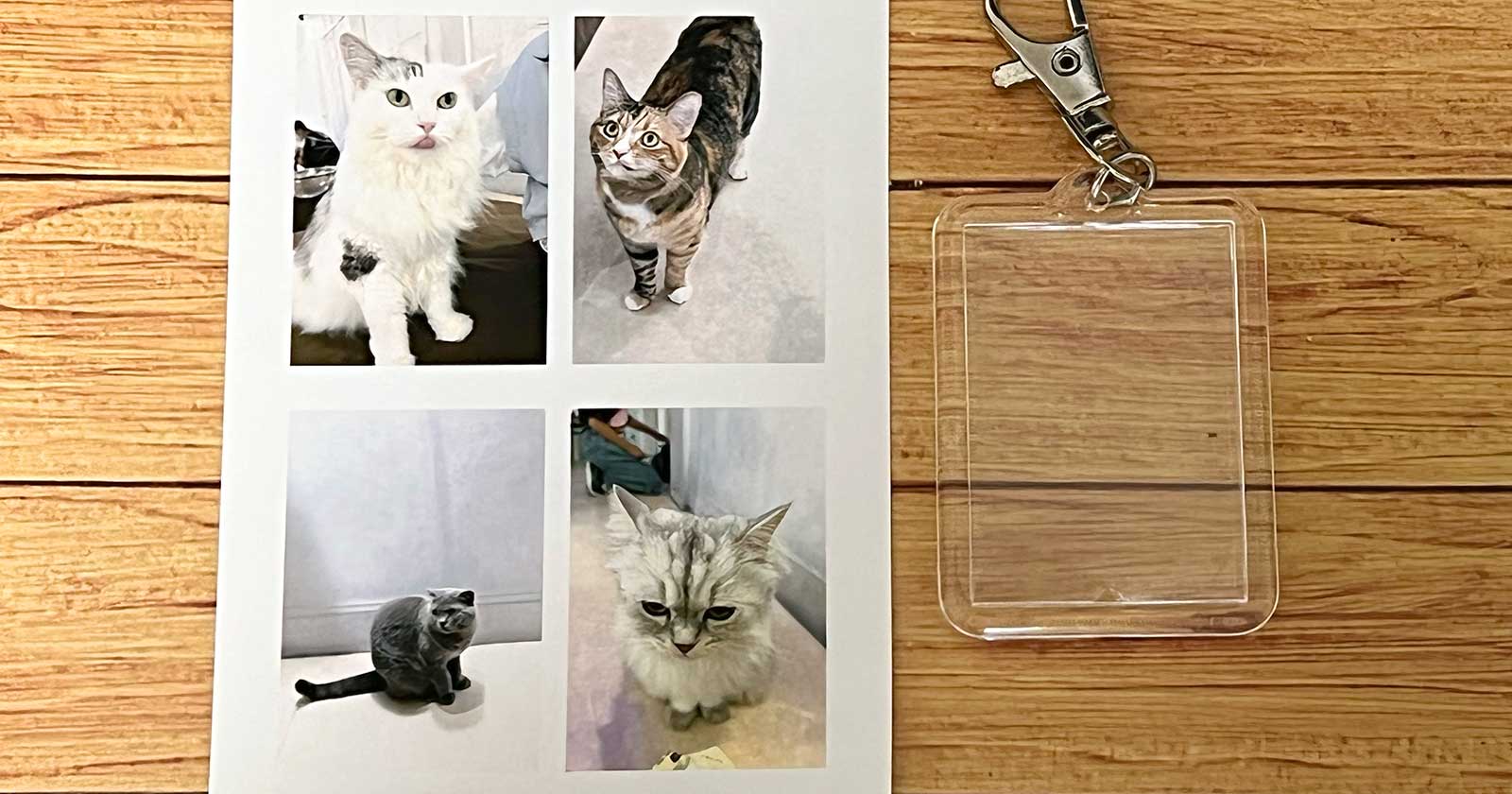
どこ?ダイソーの分割プリントができる場所
分割プリントはダイソーに設置のリコー製のマルチコピー機で印刷できます。
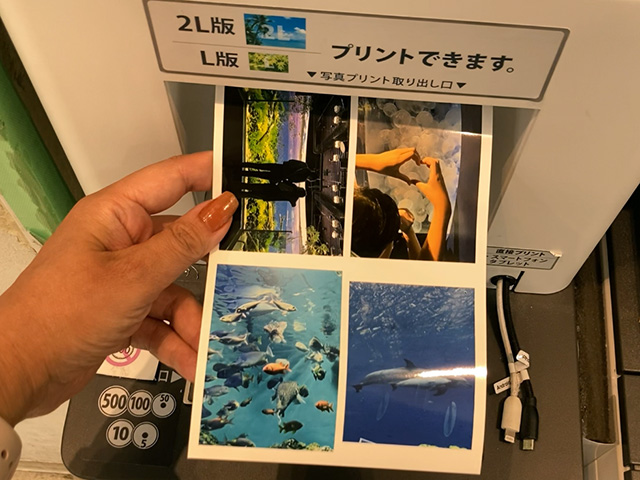
ダイソーの店舗を調べる ときは、こだわり検索条件で「写真プリントが使える」にチェックを入れて検索してください。
ザ・ダイソーのほか、イオン、マックスバリュ、ライフ、マルナカ、ヤオコーなど全国約3,200のお店がリコー製のマルチコピー機を設置しています。
リコー製マルチコピー機のあるお店一覧
(タップして詳細を表示)
2024年12月時点の情報です。
マルチコピー機を設置していない店舗もあるため最新の設置店舗はリコー公式サイトをご確認ください。
- B.B.ON
- COOP SAPPORO
- FOOD OFFストッカー
- HEARTYながやま
- KOHYO
- Vドラッグ
- アル・プラザ
- イオン
- イオンスーパーセンター
- イオンスタイル
- イオンマーケット
- ウエルシア
- ウエルシアプラス
- ウエルシア薬局
- エミフルMASAKI
- カスミ
- キミサワ
- クスリ岩崎チェーン
- ザ・ダイソー
- ザ・ビッグ
- ザ・ビッグエクスプレス
- スーパーアークス
- スーパーセンター
- スパーク
- タイヨー
- ニシナフードバスケット
- ハーツ
- ハックドラッグ
- バロー
- ぴあざフクハラ
- ピーコックストア
- フードスクエア
- フクハラ
- フジ
- フジグラン
- フレンドマート
- ホームセンターバロー
- ホームワイド
- ポールスター
- まいづる
- マックスバリュ
- マックスバリュエクスプレス
- マルエドラッグ
- マルナカ
- マルミヤストア
- ミートショップながやま
- ヤオコー
- ライフ
- レッドキャベツ
- 公立小松大学
- 平和堂
ただし、一部の店舗はプリント料金が異なるため分割プリント料金が20円ではないこともあります。
ダイソーの分割プリントの分割数と写真印刷サイズ
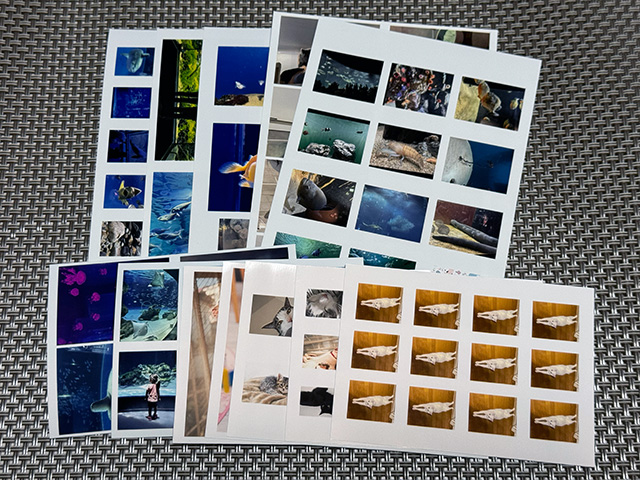
1コマの印刷サイズはiPhone標準カメラで撮影した写真(3,024×4032px/縦横比3:4)で印刷結果を計測しています。
| 名称 | 分割数 | L判 1コマの印刷サイズ | 2L判 1コマの印刷サイズ |
|---|---|---|---|
| 2分割 | 2コマ | 約7.6✕5.7cm | ー |
| 4分割 | 4コマ | 約5.6✕4.2cm | 約7.6✕5.7cm |
| 6分割 | 6コマ | 約3.5✕2.6cm | 約5.1✕3.8cm |
| 8分割 | 8コマ | 約3.7×2.8cm | 約5.6✕4.2cm |
| 12分割 | 12コマ | 約2.3✕1.9cm | 約3.5✕2.6cm |
| 24分割 | 24コマ | ー | 約2.5✕1.9cm |
ダイソーのコピー機で分割プリントに印刷した写真の大きさは均等にならない場合があります。
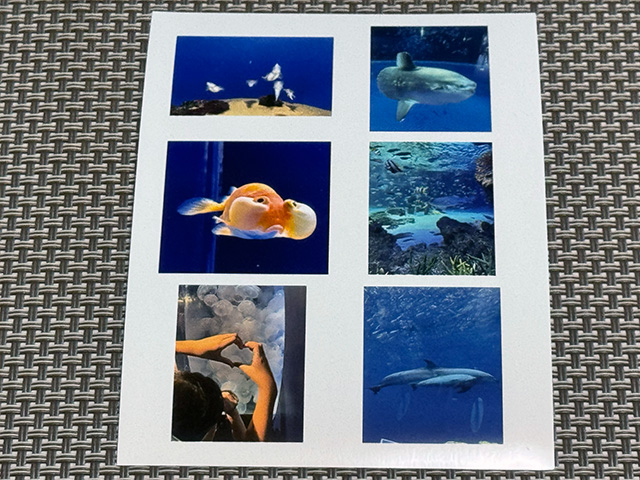
これは、縦横比(アスペクト比)の異なる写真が混在していることが原因です。
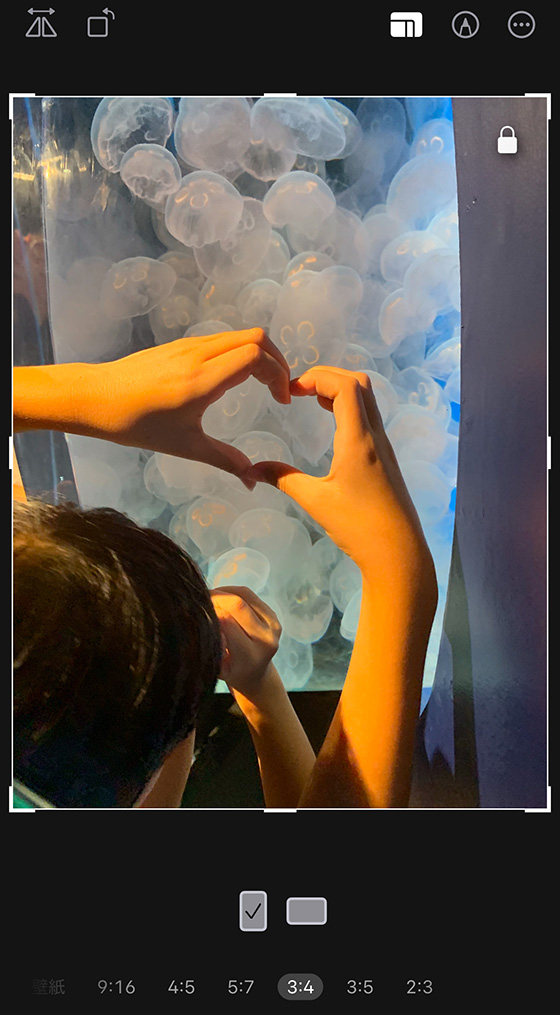
ダイソーのコピー機で印刷する分割プリントのやり方
マルチコピー機の操作パネルで[プリント]を選択します。
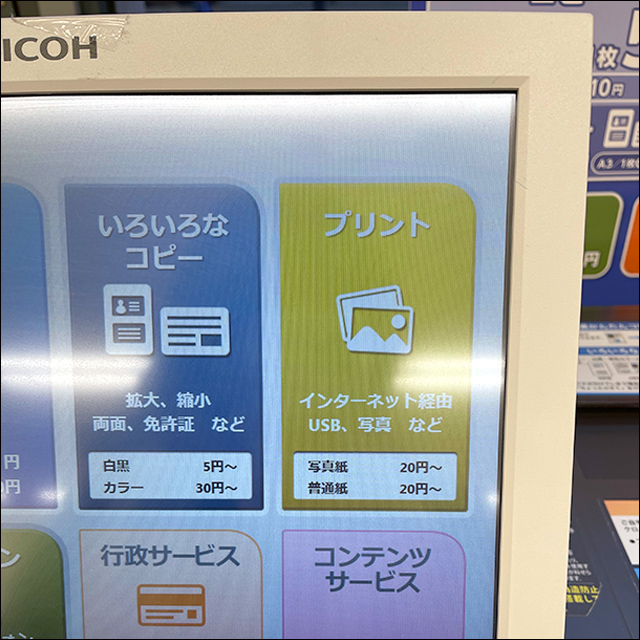
プリント予約コードがある場合は[インターネットからプリント]、それ以外は[直接プリント]を選択します。
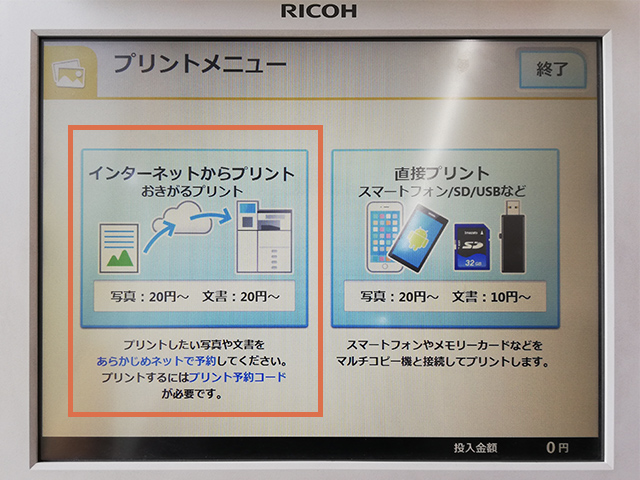
「インターネットからプリント(おきがるプリント)」とは?
(タップして詳細を表示)
8桁のプリント予約コードを入力してプリントアウトする手法です。
プリント予約コードの取得するにはアプリを使う方法とWebサイトから登録する方法があり、いずれも無料で利用できます。
詳しくは「おきがるプリント」の手順を解説した記事をご覧ください。
「直接プリント(スマートフォン/SD/USBなど)」とは?
(タップして詳細を表示)
コピー機とスマホ・タブレットを接続、またはUSBメモリー等のメディアを読み込んで写真を印刷します。
詳しくはダイソーのコピー機で写真を印刷する手順を解説した記事をご覧ください。
画面の指示に沿ってプリントする写真を読み込みます。
プリントメニューの中から[分割プリント]を選択します。
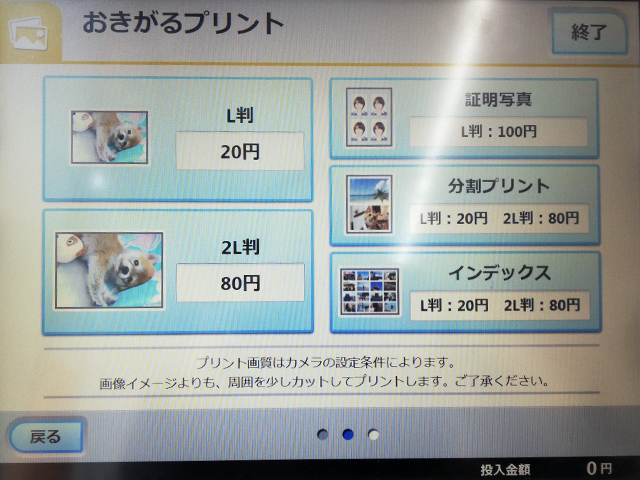
「違う画像で分割プリント」または「同じ画像で分割プリント」の用紙サイズ[L判][2L判]を選択します。

ここでは「違う画像で分割プリント」のL判を選択した場合の操作手順を一例として紹介します。
分割プリントの分割数を選択します。

左側の枠を選択し、印刷する写真を選びます。※同じ画像の選択も可
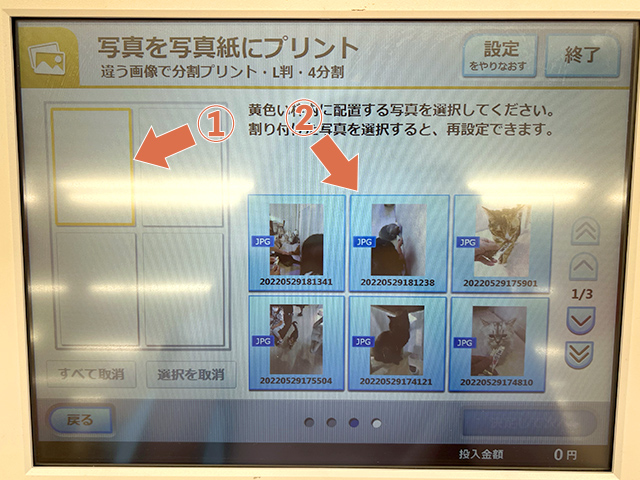
分割プリントに印刷する写真の選択をすべて終えたら[決定して次へ]を押します。
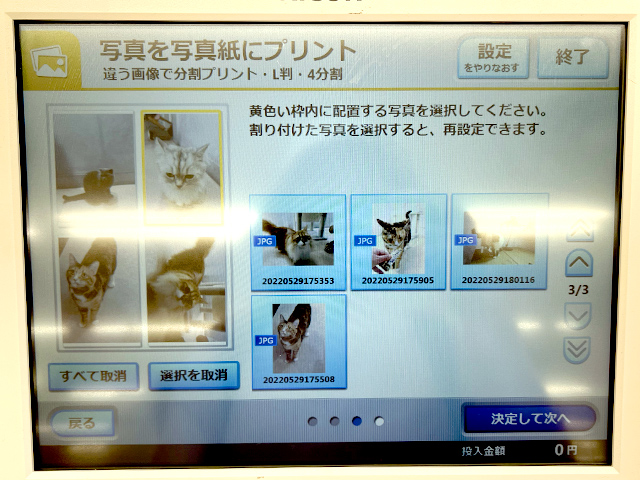
印刷内容を確認し、必要に応じて部数を変更します。
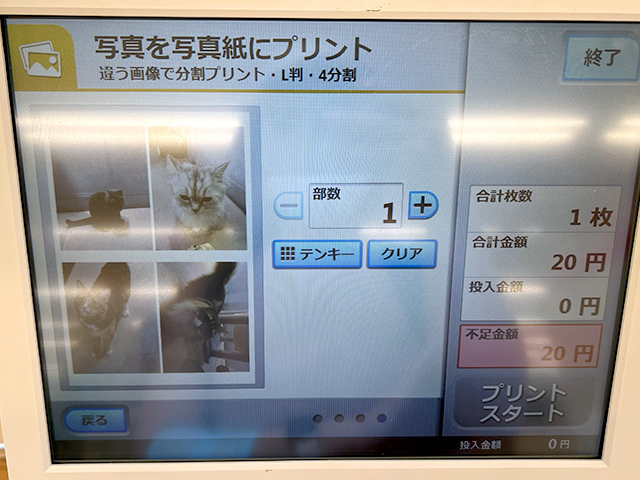
[プリントスタート]をタップすると印刷がはじまります。

